Win11如何打开键盘粘滞键 Win11的键盘粘滞键设置教程
更新时间:2023-05-24 10:50:41作者:run
现阶段微软Win11是最新操作系统,该系统拥有众多新特性和优化,其中包括键盘粘滞键设置,对于一些需要长时间使用键盘的用户来说,键盘粘滞键可谓是不可或缺的功能,如果您在使用Win11时需要开启键盘粘滞键,下面我们就来详细介绍一下Win11如何打开键盘粘滞键及相关设置教程。
Win11的键盘粘滞键设置教程
1、点击下方任务栏中的开始,选择菜单列表中的“设置”。
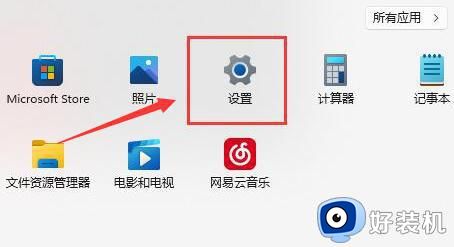 2、在打开的窗口界面中,点击左侧栏中的“辅助功能”选项。
2、在打开的窗口界面中,点击左侧栏中的“辅助功能”选项。
3、然后点击右侧中的“键盘”选项。
4、最后找到其中的“粘滞键”,将其右侧的开关按钮打开即可。
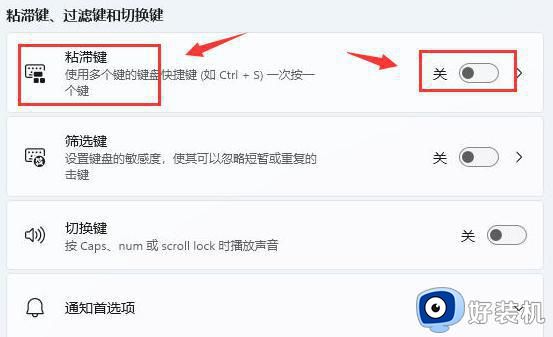 以上就是Win11如何打开键盘粘滞键,Win11的键盘粘滞键设置的教程,如果您遇到了类似的情况,可以参照小编的方法来处理,希望这篇文章能对您有所帮助。
以上就是Win11如何打开键盘粘滞键,Win11的键盘粘滞键设置的教程,如果您遇到了类似的情况,可以参照小编的方法来处理,希望这篇文章能对您有所帮助。
Win11如何打开键盘粘滞键 Win11的键盘粘滞键设置教程相关教程
- win11粘滞键引起键盘失灵怎么取消 win11粘滞键导致键盘失灵解决方法
- win11粘滞键怎么关闭 win11关闭粘滞键的方法
- win11粘滞键关不了如何修复 win11关闭不了粘滞键怎么办
- win11粘滞键的启用方法 win11如何启用粘滞键
- win11粘连键盘怎么取消 win11怎么关闭键盘粘连键
- 取消Win11 shift键粘滞功能方法 Win11 shift键粘滞如何关闭
- win11粘滞键为什么关闭会自动打开 win11粘滞键关闭了又自动开启了怎么解决
- win11wasd键都变成快捷键什么原因 win11wasd键都变成快捷键原因和解决方法
- win11屏幕键盘无法开启怎么办 win11屏幕键盘打不开的解决方法
- win11打开键盘设置的方法 win11怎么打开键盘设置
- win11家庭版右键怎么直接打开所有选项的方法 win11家庭版右键如何显示所有选项
- win11家庭版右键没有bitlocker怎么办 win11家庭版找不到bitlocker如何处理
- win11家庭版任务栏怎么透明 win11家庭版任务栏设置成透明的步骤
- win11家庭版无法访问u盘怎么回事 win11家庭版u盘拒绝访问怎么解决
- win11自动输入密码登录设置方法 win11怎样设置开机自动输入密登陆
- win11界面乱跳怎么办 win11界面跳屏如何处理
win11教程推荐
- 1 win11安装ie浏览器的方法 win11如何安装IE浏览器
- 2 win11截图怎么操作 win11截图的几种方法
- 3 win11桌面字体颜色怎么改 win11如何更换字体颜色
- 4 电脑怎么取消更新win11系统 电脑如何取消更新系统win11
- 5 win10鼠标光标不见了怎么找回 win10鼠标光标不见了的解决方法
- 6 win11找不到用户组怎么办 win11电脑里找不到用户和组处理方法
- 7 更新win11系统后进不了桌面怎么办 win11更新后进不去系统处理方法
- 8 win11桌面刷新不流畅解决方法 win11桌面刷新很卡怎么办
- 9 win11更改为管理员账户的步骤 win11怎么切换为管理员
- 10 win11桌面卡顿掉帧怎么办 win11桌面卡住不动解决方法
